Anche se masterizzare CD e DVD non è più una pratica in voga come qualche anno fa, potrebbe essere comunque interessante mantenere foto, video e musica sotto questo formato in modo da poterli leggere tramite lettori appositivi collegati alla TV o presenti sul computer.
Per poter creare e masterizzare un CD, DVD, Blu-Ray o un file ISO in passato era necessario avere un software separato da poter installare sul proprio computer, mentre con le ultime versioni di Windows e MAC OS X non è necessario dover installare necessariamente un programma esterno.
Come salvare dati su Windows 7, 8.1 e 10 in CD / DVD / Blu-Ray e file ISO
Per chi avesse installato Windows 7 o una versione superiore, masterizzare un disco sarà davvero facilissimo visto che non sarà necessario installare niente.
Leggi anche: Come installare Windows con CD o da file ISO
La prima cosa che dovrai fare è inserire il disco all’interno del tuo lettore CD/DVD del tuo computer e aspettare che venga letto e riconosciuta l’unità vuota da masterizzare. Nella maggior parte dei casi dovrebbe partire l’AutoPlay mostrandoci una finestra che ci permetterà di scegliere Masterizza file su disco.
In caso la finestra non si dovesse aprire in automatico vi basterà aprire l’Esplora Risorse / Esplora File o Risorse del computer e selezionare l’unità CD / DVD nella barra laterale a sinistra.

Una volta all’interno dell’unità CD/DVD dovrai trascinare tutti i file che vorrai masterizzare su un disco vergine o riscrivibile e cliccare sul pulsante in alto Scrivi su Disco, dare un nome al disco e scegliere la velocità (si consiglia sempre di non scegliere quella più alta per una buona scrittura). Una volta scelta la velocità potremo procedere con la masterizzazione dei nostri file audio, video o altri tipi di documenti.
Ora non vi resta che attendere che la scrittura sul disco venga completata.
Come masterizzare CD / DVD su MAC OS X
Creare e masterizzare un disco è molto semplice anche su MAC OS X. Anche in questo caso appena andremo ad inserire un CD / DVD vergine o riscrivibile dovrebbe apparirci una schermata che ci permetterà di scegliere la voce Apri in Finder.

In caso non si dovesse aprire la finestra in automatico potrete sempre rimediare andando a cliccare sull’icona Finder nella dock e selezionare DVD senza titolo.
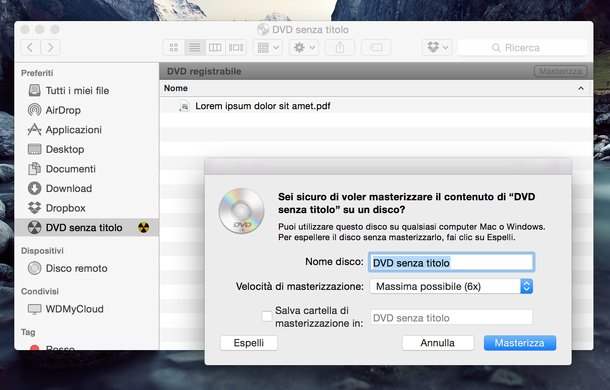
A questo punto dovrete trascinare i vostri file da masterizzare e una volta finita la selezione potrete dare un nome al CD/DVD, scegliere la velocità di scrittura e avviare la masterizzazione dal pulsante Masterizza.
Leggi anche: Come far uscire un CD / DVD da MAC OS X
Programmi Free per Windows e MAC OS X per masterizzare CD e DVD
In caso si volesse avere un programma avanzato per la masterizzazione di CD e DVD potrete trovare e provare diverse soluzioni ricordandovi che in alcuni casi potreste avere già compreso dei software come NERO Burning.
Software masterizzazione per Windows
- CDBurnerXP è completamente gratis e ci permette di avere diverse funzioni come la possibilità di creare copertine personalizzate e di creare file ISO.
- ImgBurn è un altro software gratis che ci permette di creare CD, DVD e immagini ISO. Durante l’installazione controllare le varie spunte in modo da non avere pubblicità, estensioni e plugin fastidiosi.
- AVStoDVD terza risorsa gratuita in caso le soluzioni precedenti non siano state di vostro gradimento.
Questi sono programmi gratis, ma ci sono anche altre risorse a pagamento con interfacce e funzioni sicuramente più curate.
Software alternativi per MAC OS X
Purtroppo per MAC OS X non ci sono alternative valide gratis da poter utilizzare. Fra i software gratuiti che però ci permettono di masterizzare file video su DVD possiamo trovare Burn che magari non risulta essere completo, ma almeno è free e potrebbe ritornare utile in caso si vogliamo salvare dei video su DVD.
In caso invece stiate cercando una soluzione a pagamento, potrete puntare su Toast Titanium una suite completa per la masterizzazione.

